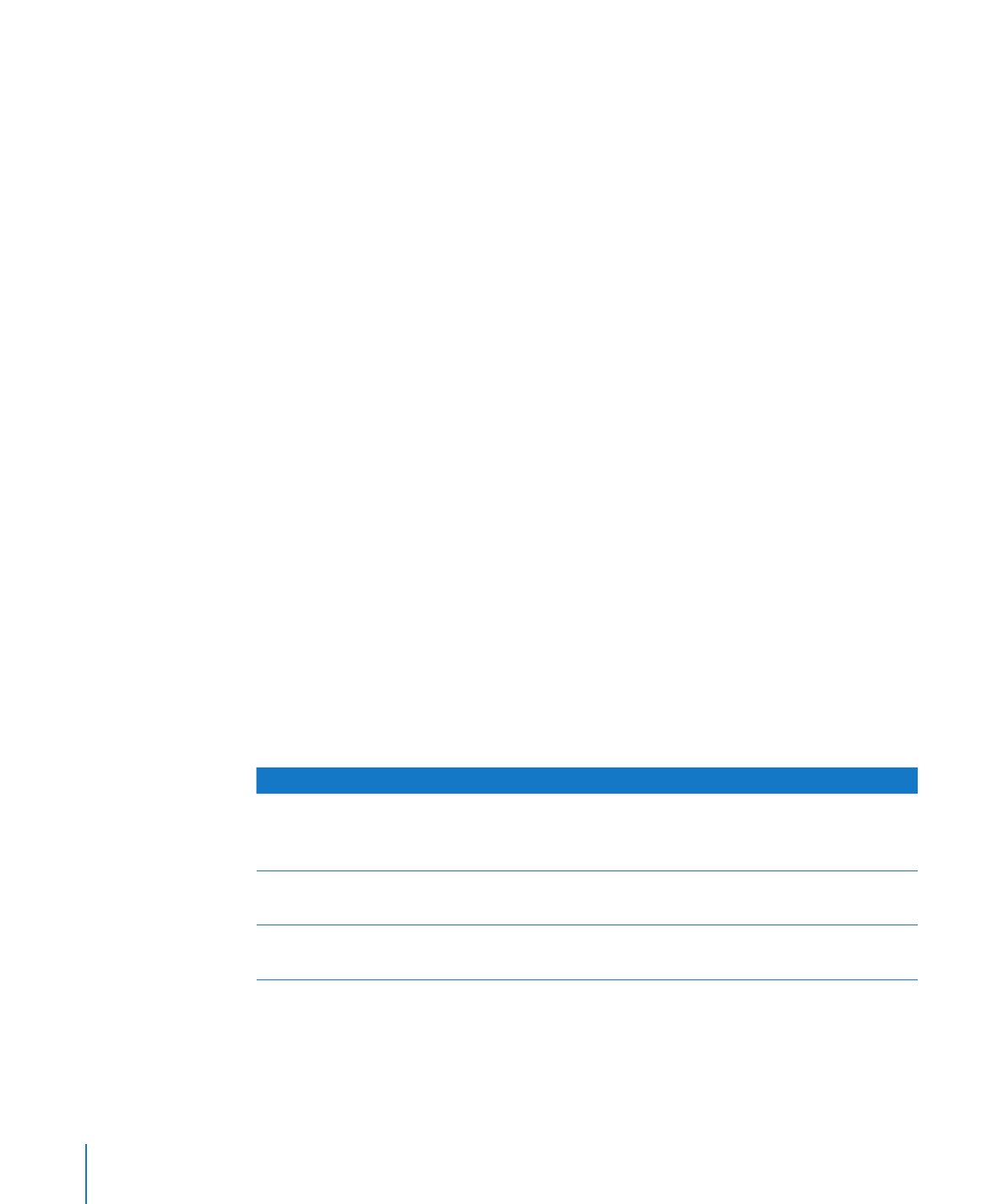
Legge til en flytende tekstrute
Når du legger til en tekstrute som en flytende tekstrute, forankres den på siden slik
at brødteksten på siden flyter rundt den. Du kan flytte en flytende tekstrute ved å
markere den og flytte den.
106
Kapittel 5
Arbeide med tekst
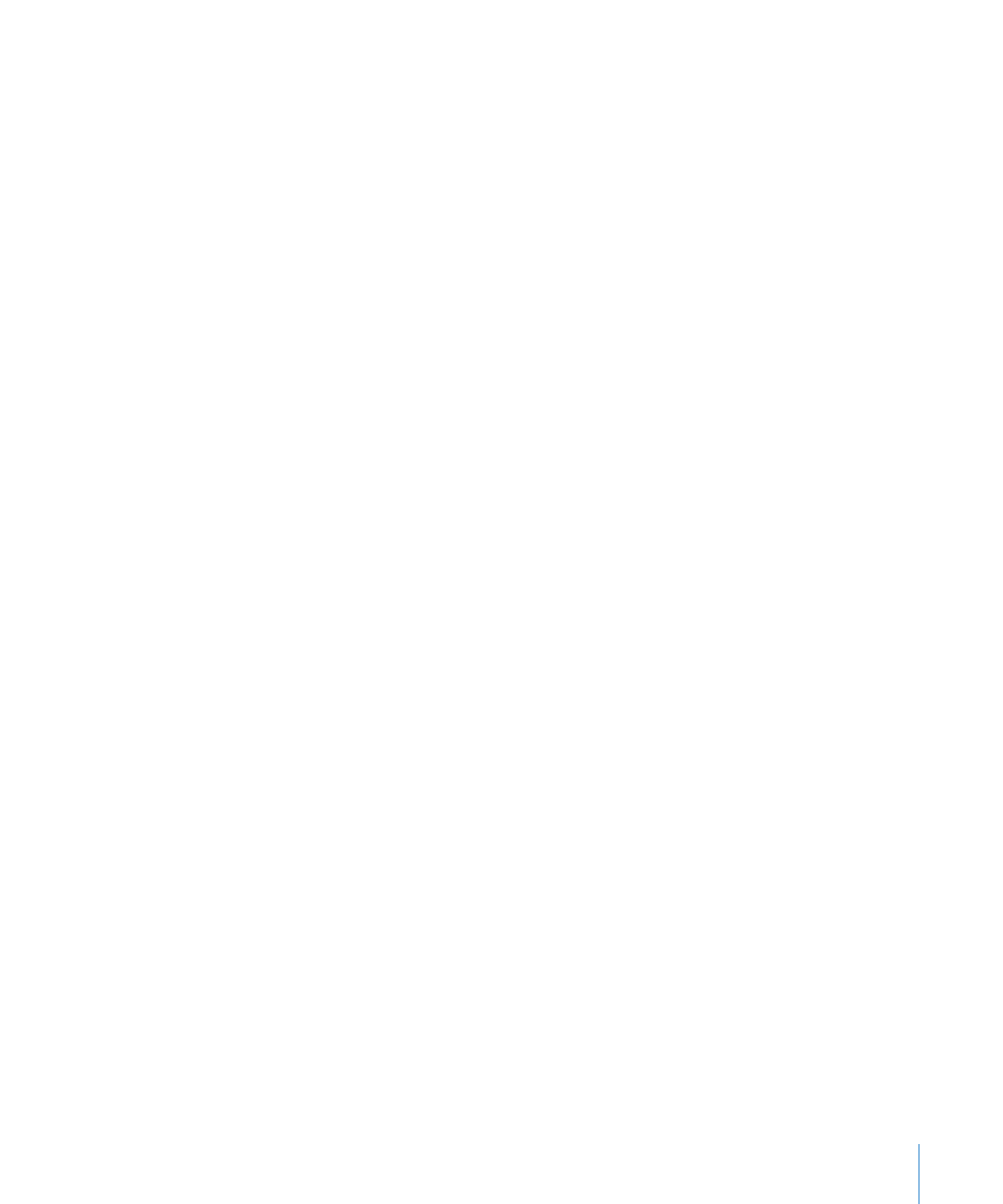
Kapittel 5
Arbeide med tekst
107
Slik oppretter du en flytende tekstrute:
1
Klikk på Tekstrute i verktøylinjen.
En tekstrute vises på siden.
I et tekstbehandlingsdokument kan du også opprette en flytende tekstrute ved å
konvertere en tekstbundet tekstrute. Velg Sett inn > Tekstrute. En tekstbundet tekstrute
vises. Klikk på den tekstbundne tekstruten for å markere den, og klikk deretter på
Flytende-knappen i formatlinjen.
2
Dobbeltklikk på den markerte eksempelteksten i tekstruten, og begynn å skrive.
3
Flytt markeringshåndtakene for å endre størrelsen på tekstruten og vise eventuell
skjult tekst. (Du kan også opprette sammenkoblede tekstruter slik at tekst flyter til en
ny tekstrute.)
Hvis du vil lese om sammenkoblede tekstruter, kan du lese «Koble sammen flytende
tekstruter» på side 108.)
4
Når du er ferdig med å skrive, klikker du utenfor tekstruten. Du kan også slutte å
redigere teksten og markere tekstruten ved å trykke på Kommando-returtasten.
Når du klikker utenfor en tekstrute, vises kantlinjen kun hvis du bruker layoutvisning.
Hvis du vil gå til layoutvisning, klikker du på Vis i verktøylinjen og velger Vis layout.
5
Flytt håndtakene på tekstruten for å endre bredden.
6
Flytt tekstruten for å plassere den der du vil ha den på siden.
7
Hvis du vil låse tekstruten til siden slik at den ikke flyttes ved en feiltagelse mens du
arbeider, markerer du tekstruten og velger Ordne > Lås.
Du kan også tegne en flytende tekstrute. Tilvalg-klikk på Tekstrute i verktøylinjen,
slipp Tilvalg-tasten, og flytt trådkorspekeren over dokumentvinduet for å opprette en
tekstrute som er den størrelsen du vil ha.
Hvis du vil lære om å endre avstanden mellom teksten og innsiden av tekstruten, leser
du «Endre innstikksmargen til tekst i objekter» på side 100.